Gra Call of Duty Vanguard zyskała ogromną popularność, stając się jedną z najczęściej wybieranych gier, a to za sprawą jej niesamowitej grafiki i poczucia mocy, jakie daje graczom. Niemniej jednak, szereg niedopatrzeń programistycznych powoduje, że nie wszyscy mogą w pełni cieszyć się rozgrywką. Jednym z często zgłaszanych problemów jest błąd o kodzie COD Vanguard Dev 6032, który pojawia się na konsolach Xbox. Ten błąd, określany mianem błędu dewelopera, wynika z nieprawidłowości w kodzie skryptów oraz z problemów z urządzeniem przesyłającym dane. W dalszej części artykułu znajdziesz szczegółowe instrukcje, jak naprawić błąd dewelopera 6032 na konsoli Xbox Series X. Być może natrafiłeś również na inny kłopot – błąd dewelopera 5573, również występujący na konsolach Xbox. W tym tekście objaśniamy, jak poradzić sobie z tym problemem oraz jak rozwiązać błąd dewelopera 6036 na Xbox One. Zapraszam do lektury, aby poznać sprawdzone metody eliminowania tych uciążliwych błędów.
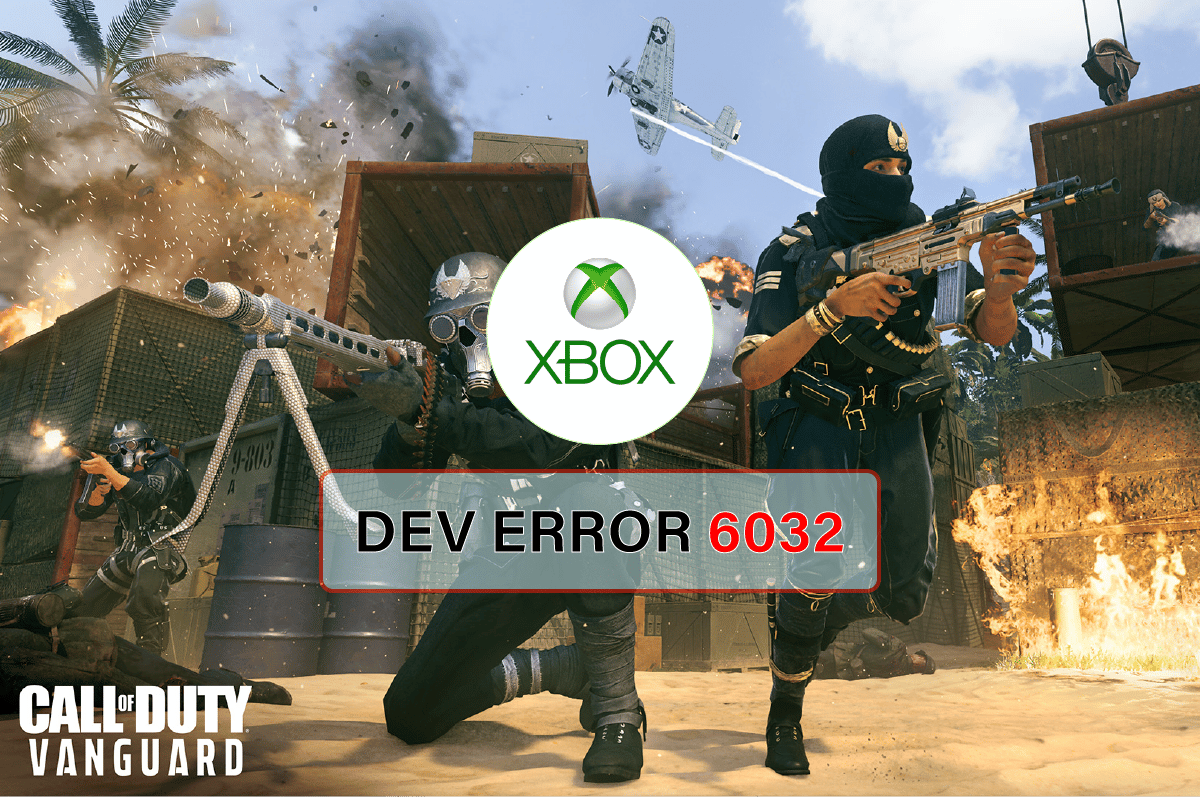
Jak skutecznie wyeliminować błąd dewelopera 6032 w Call of Duty Vanguard na konsoli Xbox?
Błąd dewelopera podczas grania w Vanguard może być wywołany przez kilka czynników. Poniżej przedstawiamy najczęstsze przyczyny:
- Niestabilne lub słabe połączenie z internetem.
- Przepełniona przestrzeń zarezerwowana na dane gry.
- Uszkodzone pliki pamięci podręcznej.
- Nieaktualna wersja oprogramowania konsoli Xbox.
W kolejnych sekcjach przedstawiamy konkretne metody, które pomogą Ci usunąć błąd dewelopera w grze Vanguard.
Metoda 1: Ponowne uruchomienie gry Vanguard
Na początek warto zastosować najprostsze metody rozwiązania problemu. Drobne usterki lub błędy w działaniu gry mogą być przyczyną problemu. Zatem, w pierwszej kolejności, spróbuj ponownie uruchomić grę na swojej konsoli Xbox, aby wyeliminować błąd deweloperski 6032 na Xbox Series X.
1. Naciśnij przycisk menu na kontrolerze i wybierz opcję „Zakończ”, aby zamknąć grę.
2. Znajdź grę COD Vanguard na liście gier i ponownie ją uruchom.
Metoda 2: Sprawdzenie statusu serwerów COD Vanguard
Czasami przyczyną kodu błędu mogą być problemy z serwerami gry COD Vanguard. W takim przypadku najlepszym rozwiązaniem jest poczekanie, aż zespół techniczny upora się z awarią. Aktualne informacje na temat ewentualnych konserwacji, przestojów serwerów i innych istotnych kwestii, można znaleźć na oficjalnej stronie wsparcia Activision: COD Vanguard – Status Usług Online.
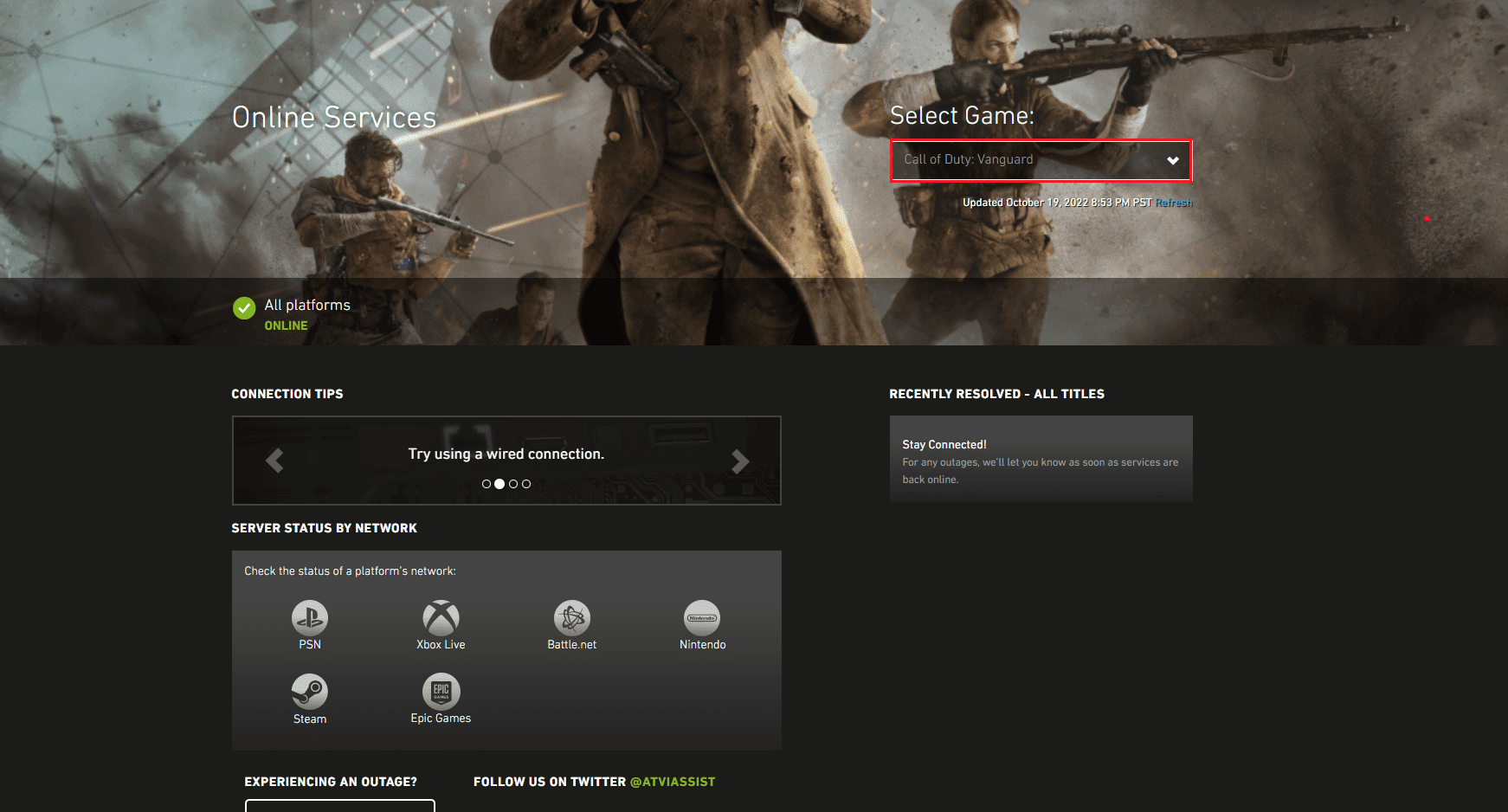
Metoda 3: Aktualizacja systemu konsoli Xbox
Kolejnym krokiem jest upewnienie się, że Twoja konsola Xbox ma zainstalowane najnowsze oprogramowanie. Aktualizacja systemu może pomóc w rozwiązaniu problemu.
1. Wciśnij przycisk Xbox na kontrolerze.
2. W sekcji „Profil i system” wybierz opcję „Ustawienia”.
3. Przejdź do zakładki „System” i wybierz „Aktualizacje i pobieranie”.
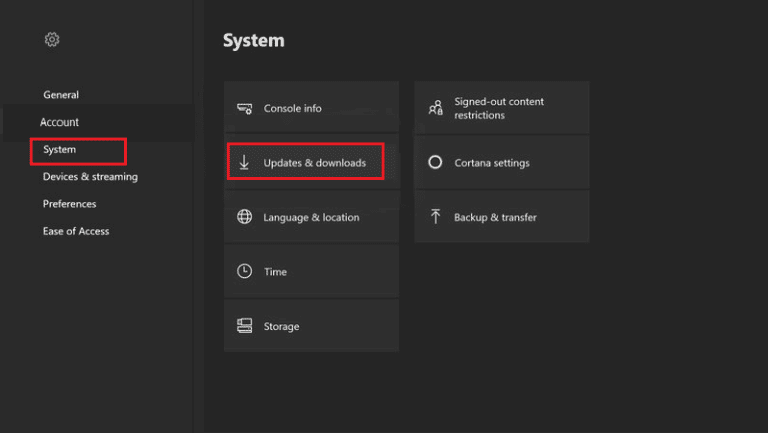
4. Wybierz opcję „Aktualizuj konsolę”, aby zainstalować najnowszą wersję oprogramowania.
Metoda 4: Czyszczenie zarezerwowanej przestrzeni na dysku Xbox
Gdy zarezerwowana przestrzeń na dane gry jest przepełniona, może to powodować błąd. Spróbuj wyczyścić zarezerwowaną przestrzeń, aby usunąć błąd dewelopera 6032.
1. Znajdź grę COD Vanguard na liście gier i naciśnij przycisk „Menu” na kontrolerze.
2. Wybierz opcję „Zarządzaj grą i dodatkami”.
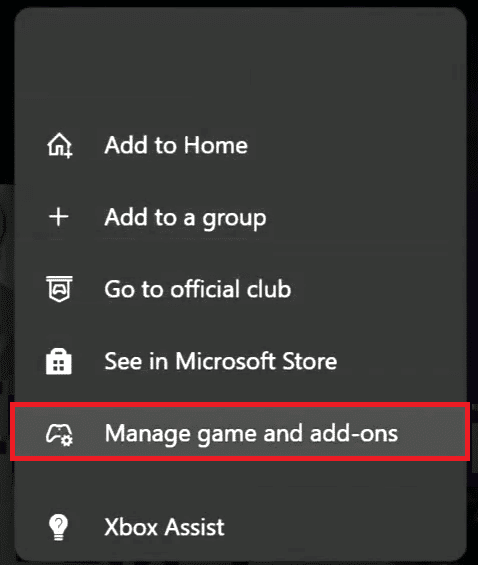
3. Wybierz „Zapisane dane”.
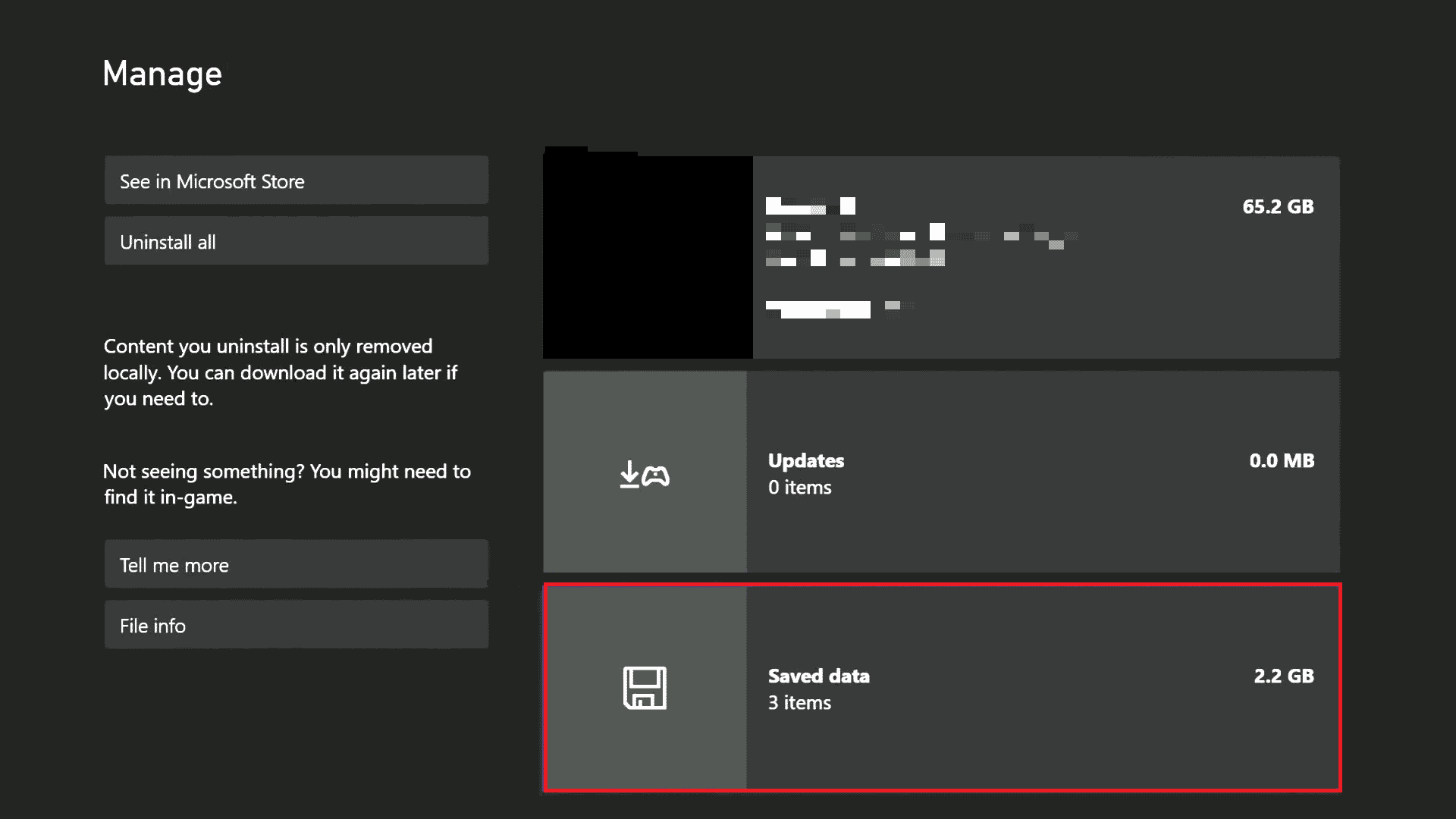
4. Wybierz „Przestrzeń zarezerwowana”.
5. Wybierz opcję „Wyczyść zarezerwowaną przestrzeń”.
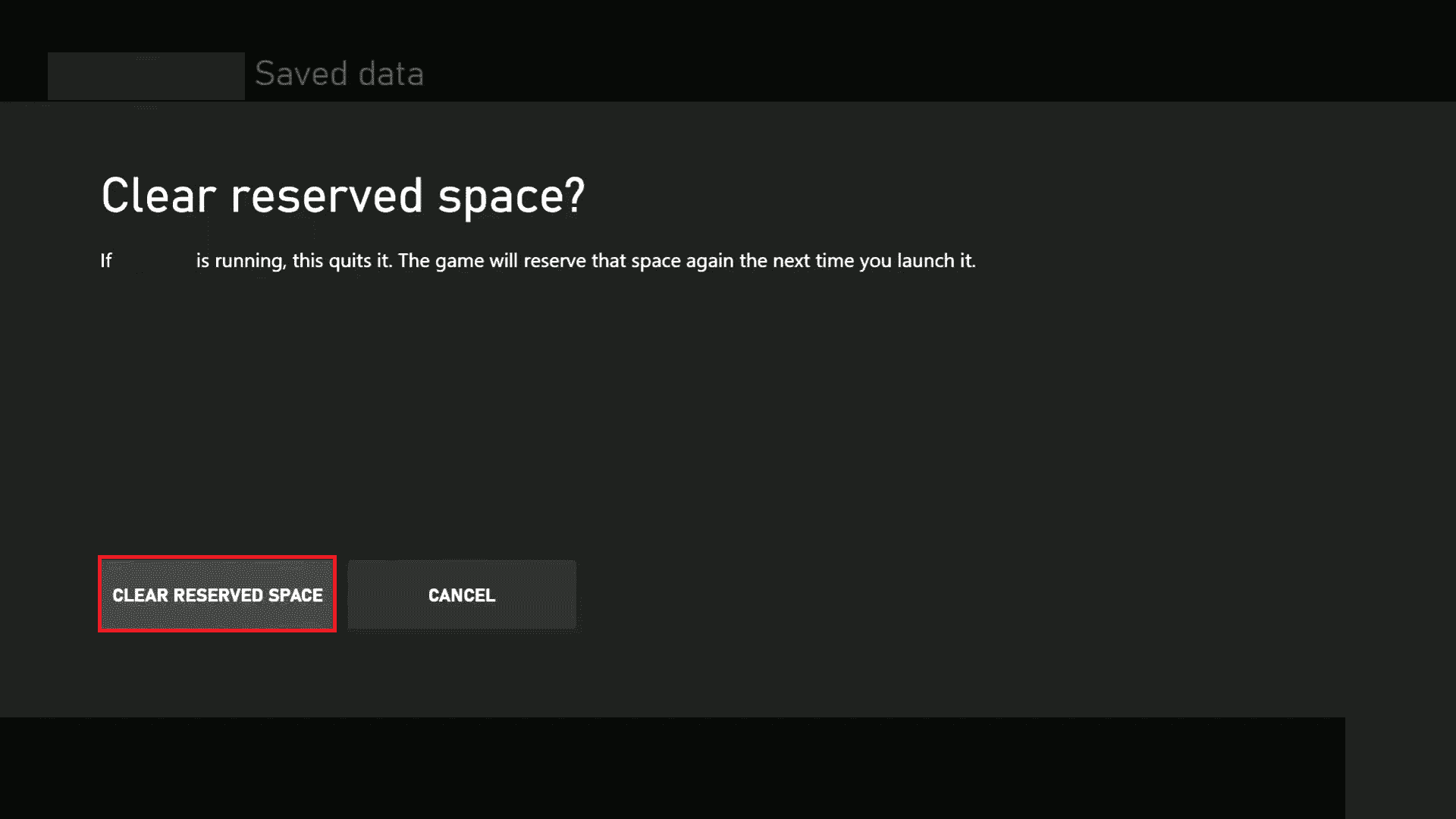
6. Uruchom grę ponownie.
Metoda 5: Wyczyszczenie pamięci podręcznej konsoli Xbox
Uszkodzone pliki w pamięci podręcznej mogą być przyczyną błędu COD Vanguard Dev 6032 na konsoli Xbox. Wyczyść pamięć podręczną, aby rozwiązać problem.
1. Wciśnij przycisk Xbox na kontrolerze i przejdź do „Ustawień”.
2. Przejdź do zakładki „System” i wybierz „Przechowywanie”.
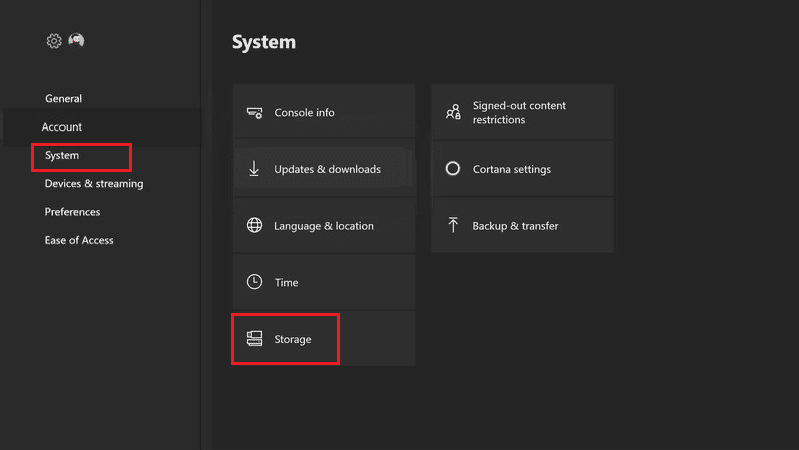
3. Zaznacz urządzenie pamięci i wciśnij przycisk „Y”.

4. Wybierz „Wyczyść pamięć podręczną systemu”.
5. Potwierdź operację, wybierając „Tak”.
Metoda 6: Resetowanie ustawień sieciowych
Kolejnym krokiem jest zresetowanie ustawień sieciowych konsoli Xbox. Może to pomóc w naprawieniu błędu dewelopera 6032 na Xbox Series X.
1. Wciśnij przycisk Xbox i wybierz „Ustawienia” w sekcji „Profil i system”.
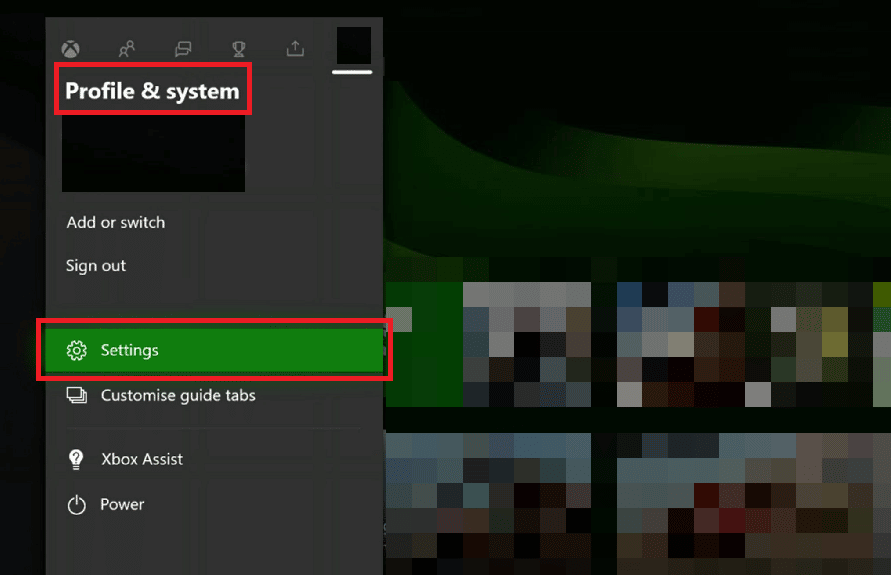
2. W zakładce „Ogólne” wybierz „Ustawienia sieci”.
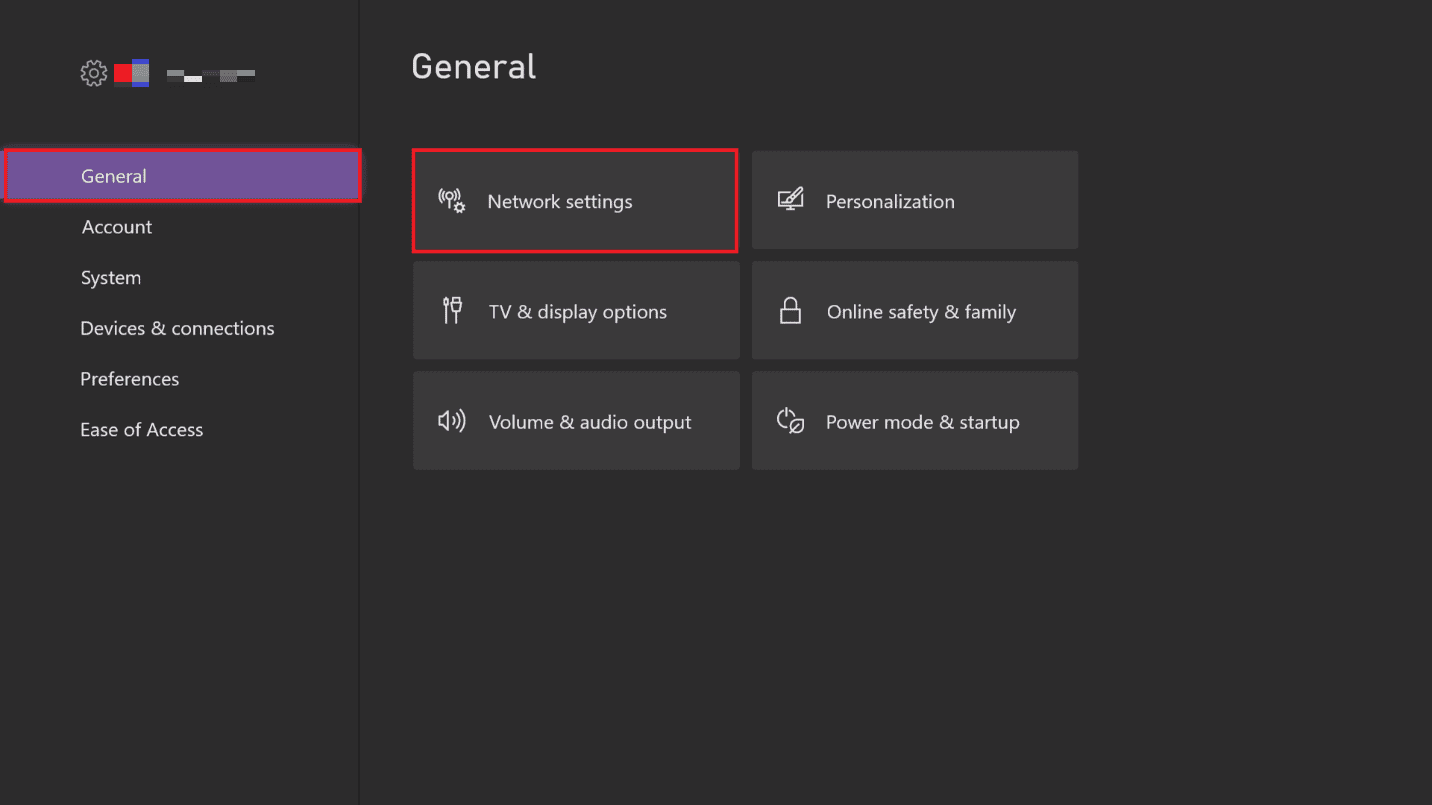
3. W sekcji „Rozwiązywanie problemów” wybierz „Testuj połączenie sieciowe”, aby sprawdzić prędkość swojego łącza.
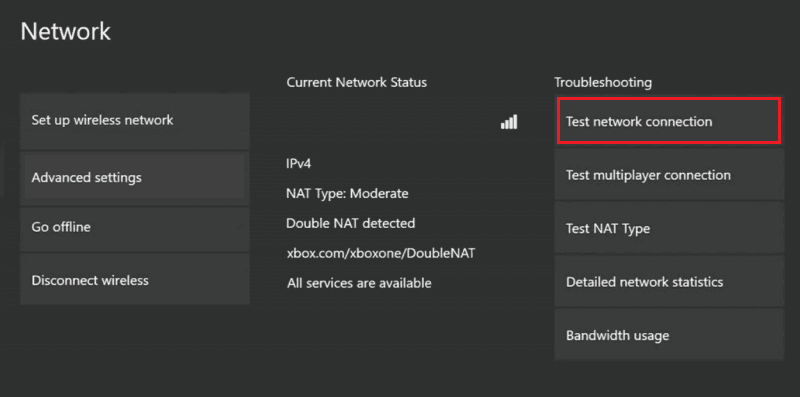
4. Powróć do strony „Ustawienia sieci” i wybierz „Ustawienia zaawansowane”.
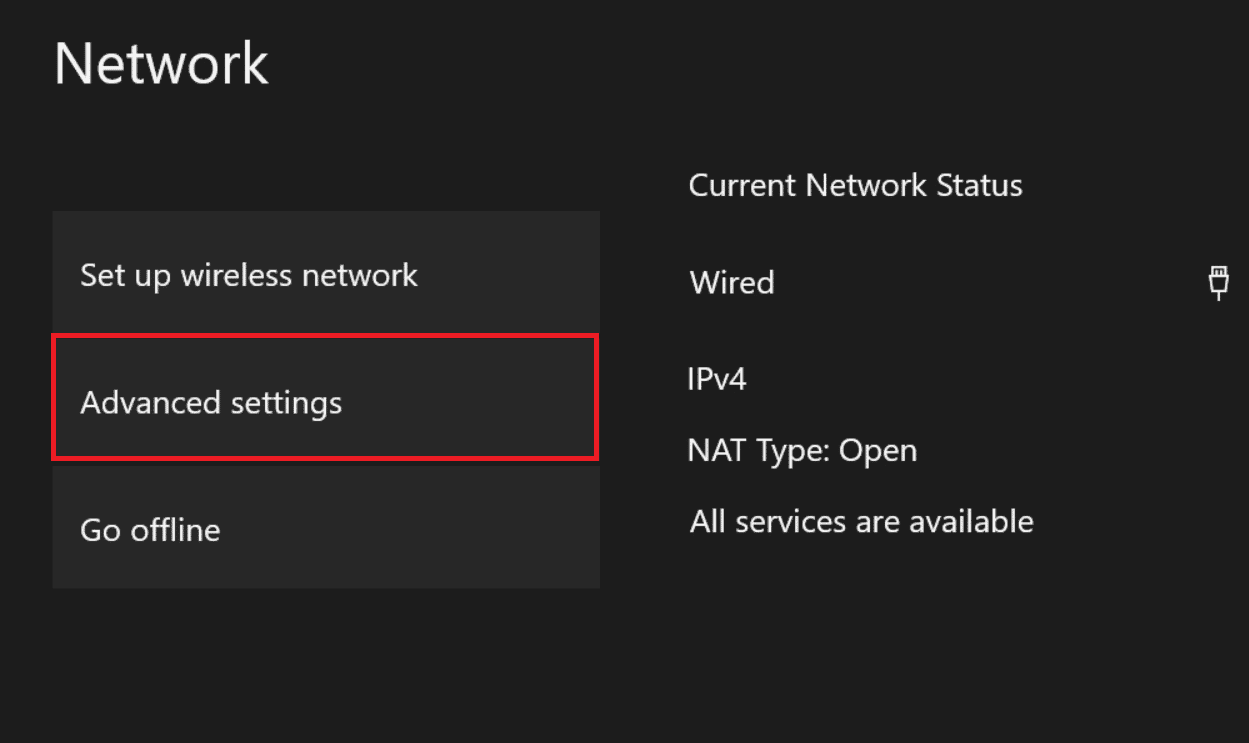
5. Wybierz „Alternatywny adres MAC”.
Uwaga: MAC to adres kontroli dostępu do nośnika.
6. Wybierz „Wyczyść” > „Uruchom ponownie”.
Metoda 7: Kontakt z zespołem wsparcia technicznego
Jeśli żadna z powyższych metod nie przyniesie rezultatu, konieczny może okazać się kontakt z zespołem obsługi klienta. Odwiedź oficjalną stronę Wsparcia Blizzarda i wybierz odpowiednią opcję z menu.
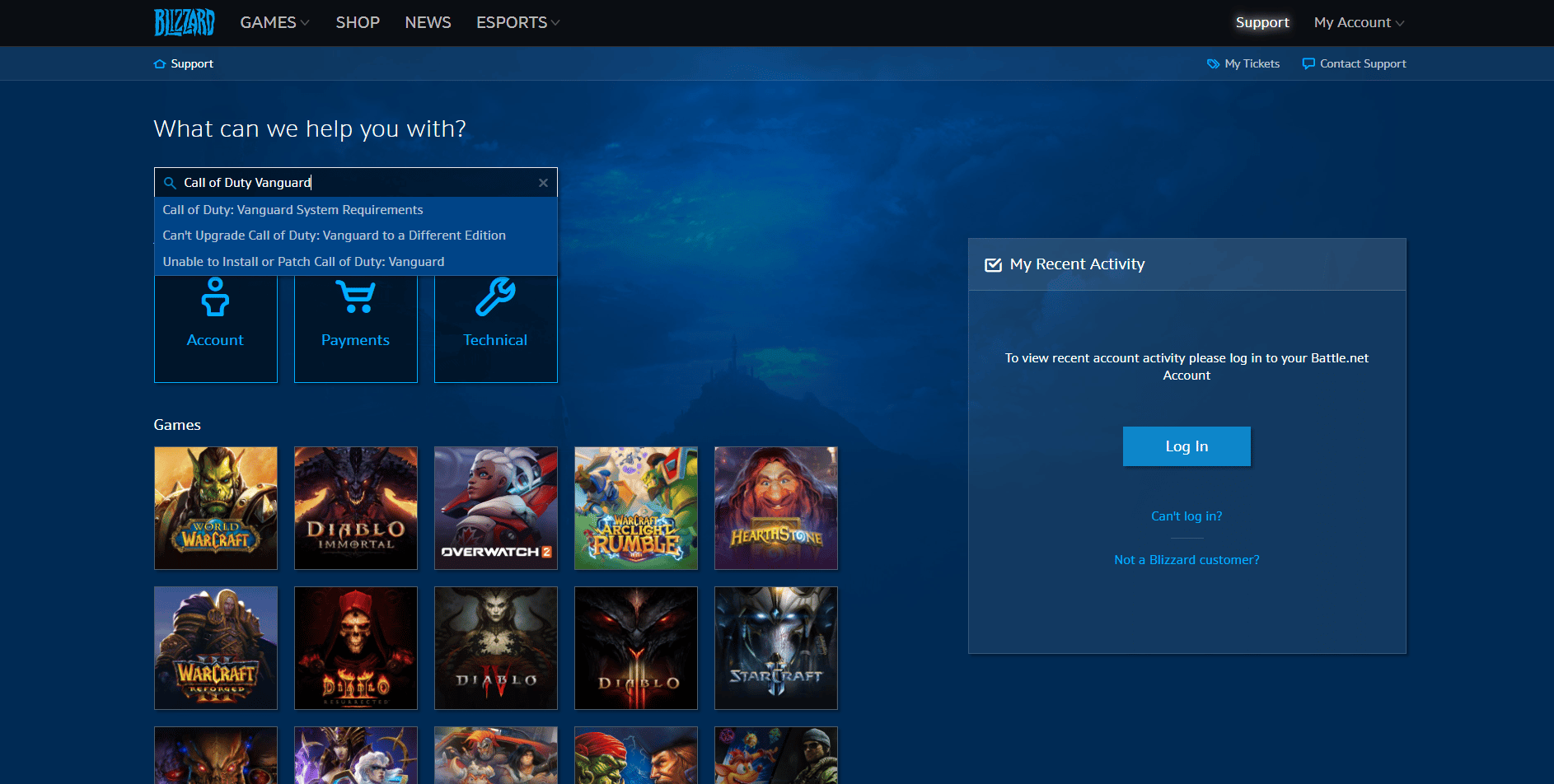
Czym jest błąd dewelopera 5573 na konsoli Xbox?
Błąd dewelopera 5573 może być spowodowany następującymi czynnikami:
-
Problemy ze sprzętem: Błąd może wystąpić, gdy istnieją problemy z połączeniem podzespołów konsoli.
-
Uszkodzone skórki lub shadery: Błąd mogą powodować nieprawidłowo działające elementy graficzne postaci.
-
Granaty taktyczne: Błąd pojawia się często, gdy gracz używa granatów taktycznych w celu ucieczki. Problem może również pojawić się, gdy gracz korzysta ze skórek wymagających wyższej jakości grafiki.
-
Nieaktualna konsola Xbox: starsza wersja oprogramowania konsoli Xbox również może prowadzić do tego błędu dewelopera.
Jak naprawić błąd dewelopera 5573 na konsoli Xbox?
Błąd ten można często usunąć, wprowadzając kilka drobnych zmian w konfiguracji konsoli. Postępuj zgodnie z instrukcjami poniżej, aby naprawić błąd Dev 5573 na Xbox.
Metoda 1: Ponowne uruchomienie konsoli Xbox
Błąd może wynikać z chwilowych usterek w systemie. Ponowne uruchomienie konsoli często rozwiązuje problem. Postępuj zgodnie z instrukcjami:
1. Wciśnij przycisk Xbox na kontrolerze i wybierz opcję „Ustawienia”.
2. Wybierz opcję „Uruchom ponownie konsolę”, a następnie potwierdź, wybierając przycisk „Uruchom ponownie”.

Metoda 2: Aktualizacja systemu konsoli Xbox
Używanie starszej wersji oprogramowania może prowadzić do występowania błędów deweloperskich. Zaktualizuj system konsoli do najnowszej wersji, postępując zgodnie z instrukcjami opisanymi wcześniej.
Metoda 3: Sprawdzenie połączeń sprzętowych
Prawidłowo podłączone podzespoły konsoli mogą pomóc uniknąć błędu dewelopera.
- Spróbuj odłączyć i ponownie podłączyć dysk twardy lub, jeśli to możliwe, zastąp go nowym.
- Jeśli korzystasz z konsoli przewodowej, upewnij się, że kabel jest poprawnie podłączony do portu.
- Jeśli korzystasz z konsoli bezprzewodowej, sprawdź, czy konsola znajduje się w zasięgu sygnału.
- Upewnij się, że konsola stoi w chłodnym, przewiewnym miejscu, aby uniknąć problemów wynikających z przegrzania.
Metoda 4: Unikanie granatów i określonych skórek
Błąd może pojawić się w wyniku używania granatów taktycznych lub skórek postaci o wysokich wymaganiach graficznych. Spróbuj unikać tych elementów.
Metoda 5: Ponowna instalacja shaderów i zmiana skórek
Jeśli twoja postać korzysta z dodatkowych elementów graficznych, takich jak shadery czy skórki, spróbuj je przeinstalować i użyj innego operatora, aby wyeliminować błąd dewelopera 5573.
1. Przejdź do menu „Ustawienia”.
Uwaga: Możesz także wyłączyć opcję „Strumieniowania tekstur na żądanie”.
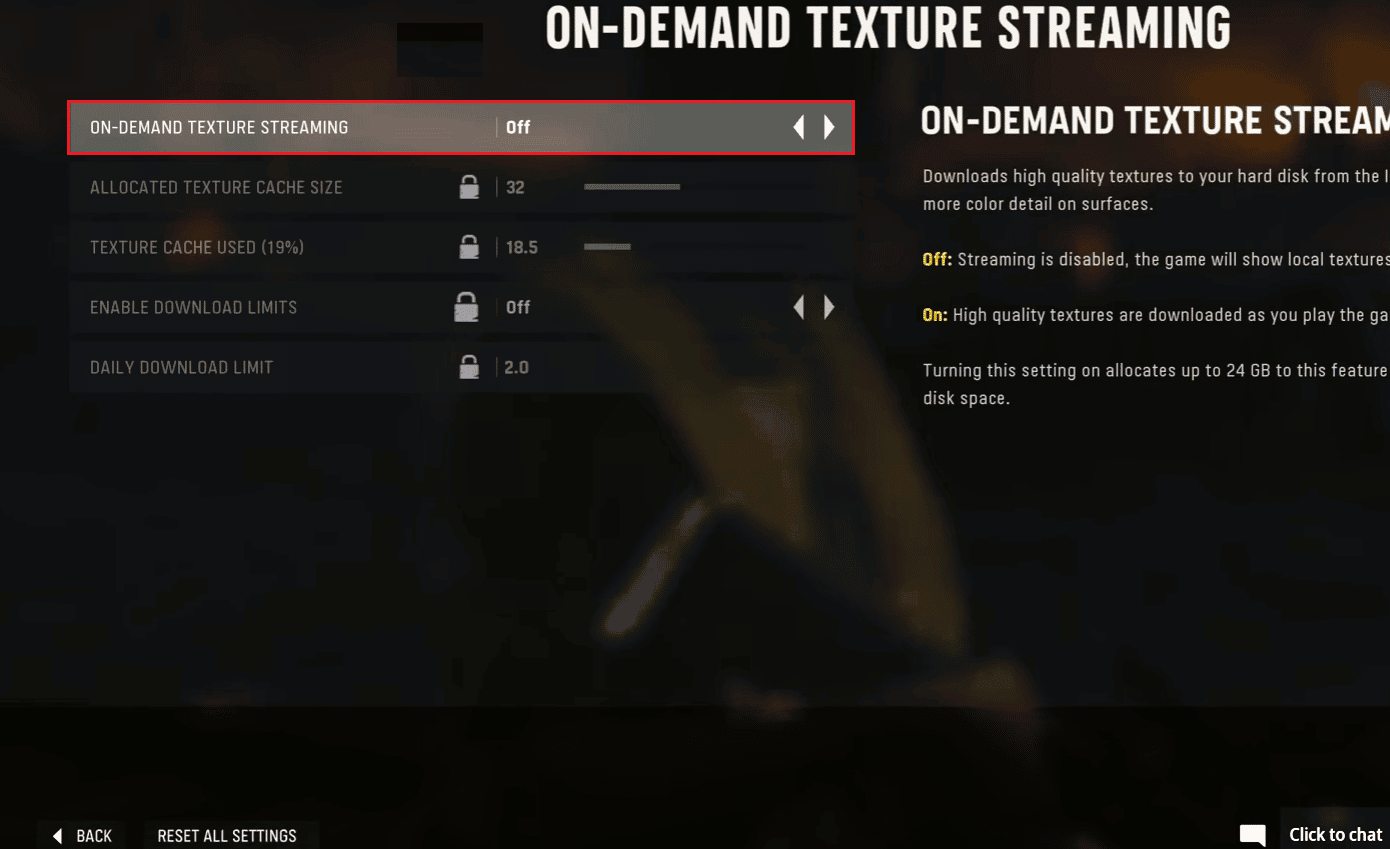
2. Przejdź do „Grafiki” i wybierz opcję „Restart Shader Installation”.
3. Wybierz nowego operatora i skórkę z lobby, a następnie uruchom grę.
Jak naprawić błąd programisty 6036 na konsoli Xbox One?
Błąd dewelopera 6036, podobnie jak inne, wynika z nieprawidłowego kodu skryptów lub uszkodzonych plików gry. Wypróbuj poniższe metody, aby go wyeliminować na konsoli Xbox One.
Metoda 1: Ponowne uruchomienie konsoli Xbox
Aby naprawić drobne usterki, ponownie uruchom konsolę Xbox. Skorzystaj z instrukcji podanych wcześniej.
Metoda 2: Ponowne uruchomienie gry Vanguard
Kolejnym krokiem jest ponowne uruchomienie gry Vanguard. Skorzystaj z instrukcji opisanych wcześniej.
Metoda 3: Aktualizacja systemu konsoli Xbox
Zaktualizuj system konsoli Xbox do najnowszej wersji, aby naprawić błąd dewelopera 6036. Postępuj zgodnie z instrukcjami opisanymi wcześniej.
Metoda 4: Zmiana języka interfejsu
Błąd może pojawić się, jeśli język interfejsu konsoli jest ustawiony na inny niż angielski. Spróbuj zmienić język na angielski w ustawieniach konsoli.
1. Wciśnij przycisk Xbox i wybierz „Ustawienia”.
2. Wybierz „Ustawienia systemu”.
3. Wybierz „Ustawienia konsoli”.

4. Wybierz „Język i ustawienia regionalne”, a następnie ustaw język angielski.
Metoda 5: Wyłączenie opcji Cache Spot i Cache Sun Shadows
Jeśli w grze są aktywne opcje cache spot i cache sun shadows, spróbuj je wyłączyć.
1. Uruchom grę Vanguard i przejdź do „Ustawień”.
2. Wybierz „Grafika”, a następnie „Jakość”.
3. Wyłącz opcję „Cache Spot”.
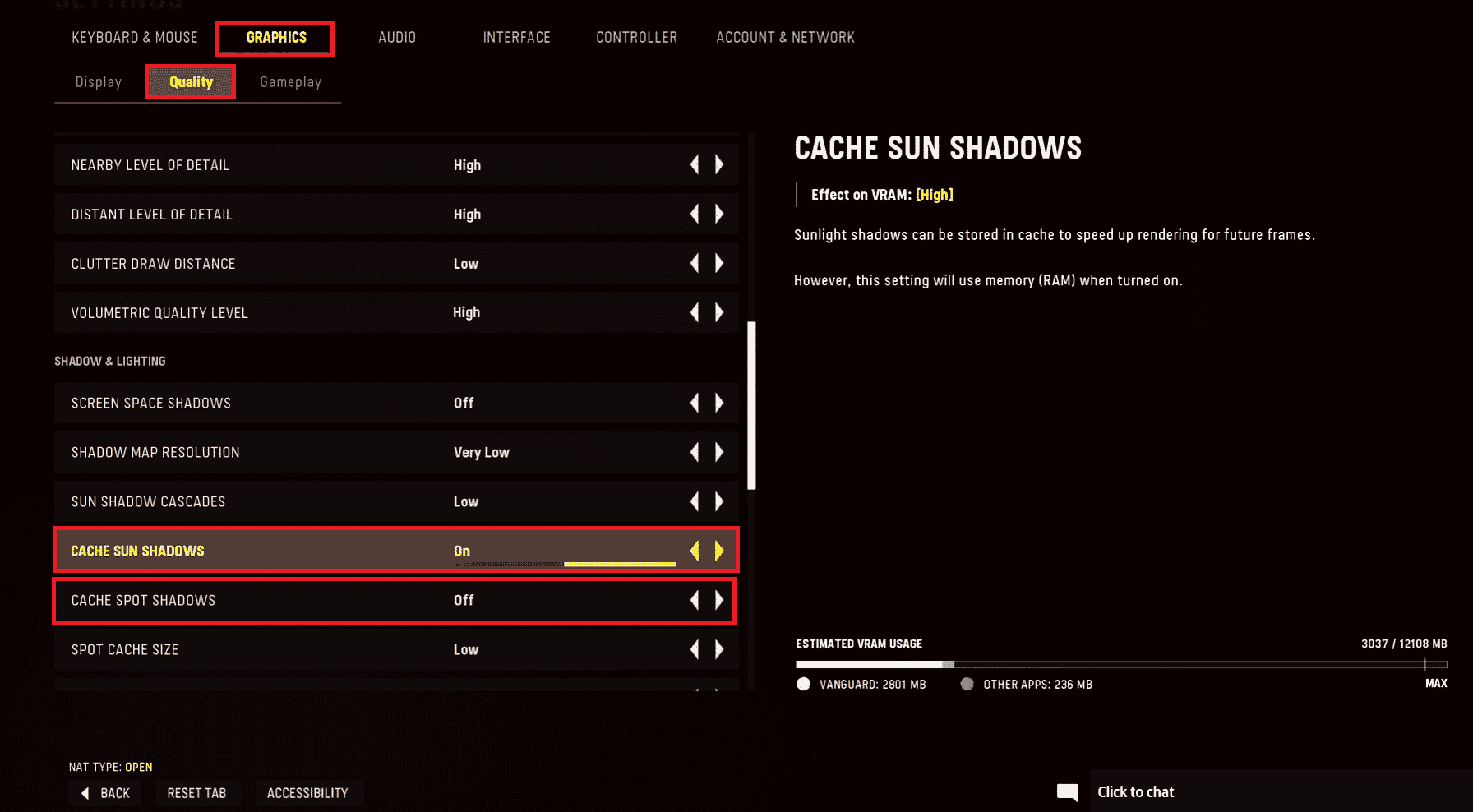
4. Wyłącz również opcję „Cache Sun Shadows”.
Metoda 6: Resetowanie ustawień sieciowych
Nieprawidłowo skonfigurowane połączenie sieciowe może prowadzić do błędów 6032 i 6036. Zresetuj ustawienia sieciowe zgodnie z instrukcjami podanymi wcześniej, aby rozwiązać problem.
Metoda 7: Wyłączenie i włączenie konsoli Xbox
Jako ostateczność możesz spróbować wyłączyć i włączyć konsolę, aby wyeliminować błąd.
1. Przytrzymaj przycisk Xbox na konsoli przez około 10 sekund.
2. Odłącz wszystkie kable, a następnie podłącz je ponownie do konsoli Xbox.
3. Włącz konsolę, wciskając przycisk Xbox.
 Zdjęcie Louisa Philippe’a Poitrasa na Unsplash
Zdjęcie Louisa Philippe’a Poitrasa na Unsplash
Po wykonaniu tych kroków na ekranie powinien pojawić się zielony ekran, co oznacza, że cykl zasilania został prawidłowo zakończony.
Uwaga: Jeśli zielony ekran się nie pojawi, powtórz powyższe kroki.
***
W niniejszym artykule omówiliśmy, jak naprawić błąd Call of Duty Vanguard Dev 6032 na konsoli Xbox oraz przedstawiliśmy metody eliminowania błędów o kodach 5573 i 6036. Zapraszamy do dzielenia się swoimi sugestiami i pytaniami w komentarzach. Napiszcie nam również, która metoda okazała się dla Was najbardziej skuteczna.
newsblog.pl
Maciej – redaktor, pasjonat technologii i samozwańczy pogromca błędów w systemie Windows. Zna Linuxa lepiej niż własną lodówkę, a kawa to jego główne źródło zasilania. Pisze, testuje, naprawia – i czasem nawet wyłącza i włącza ponownie. W wolnych chwilach udaje, że odpoczywa, ale i tak kończy z laptopem na kolanach.